Çağrı merkezi kanalı ayarlama
Bu makalede, Microsoft Dynamics 365 Commerce'te yeni bir çağrı merkezi kanalının nasıl oluşturulacağı açıklanmaktadır.
Dynamics 365 Commerce'te çağrı merkezi, uygulamada tanımlanabilen bir Commerce kanalı türüdür. Çağrı merkezi varlıklarınız için bir kanal tanımlamak, sistemin belirli verileri ve sipariş işleme varsayılanlarını satış siparişlerine bağlamasına olanak sağlar. Bir şirket Commerce'ta çok sayıda çağrı merkezi kanalı tanımlayabilmesine karşın, tek bir kullanıcının yalnızca tek bir çağrı merkezi kanalına bağlanabileceği unutulmamalıdır.
Yeni bir çağrı merkezi kanalı oluşturmadan önce Kanal kurulumu önkoşullarını tamamladığınızdan emin olun.
Yeni bir çağrı merkezi kanalı oluşturma ve yapılandırma
Yeni bir çağrı merkez kanalı oluşturmak ve yapılandırmak için bu adımları izleyin.
- Gezinti bölmesinde, Retail ve Commerce > Kanallar > Çağrı merkezleri > Tüm çağrı merkezleri'ne gidin.
- Eylem bölmesinde Yeni'yi seçin.
- Ad alanına yeni kanal için bir ad girin.
- Açılır listeden uygun Tüzel kişiliği seçin.
- Açılır listeden uygun Ambar yerleşimini seçin. Müşteri veya madde düzeyinde başka varsayılanlar tanımlanmadıkça, bu yerleşim bu çağrı merkezi kanalı için oluşturulan satış siparişlerinde varsayılan olarak kullanılacaktır.
- Varsayılan müşteri alanında, geçerli bir varsayılan müşteri girin. Bu veriler, yeni müşteri kayıtları oluşturulduğunda varsayılanların otomatik olarak doldurulmasına yardımcı olmak için kullanılır. Çağrı merkezi siparişleri oluştururken, varsayılan müşteri için sipariş oluşturmanız önerilmez.
- E-posta bildirimi profili alanında, geçerli bir e-posta bildirimi profili girin. Çağrı merkezi siparişleri oluşturulup işlendiğinde, e-posta bildirim profili otomatik e-posta uyarılarını müşterilere sipariş durumları hakkında bilgi verecek şekilde tetikleyebilmek için kullanılır.
- Bir Fiyat geçersiz kılma bilgi kodu belirtin. Bunun için önce bir bilgi kodu oluşturmanız gerekebilir. Bu bilgi kodu, bir çağrı merkezi siparişinde fiyat geçersiz kılma işlevi kullanılırken kullanıcıdan aralarından seçim yapması istenecek bir neden kodları kümesi sağlar.
- Bir Tutma kodu bilgi kodu belirtin. Bunun için önce bir bilgi kodu oluşturmanız gerekebilir. Bu bilgi kodu, beklemede bir sipariş düzenlerken kullanıcıdan aralarından seçim yapması istenecek isteğe bağlı neden kodları kümesi sağlar.
- Bir Kredi bilgi kodu belirtin. Bunun için önce bir bilgi kodu oluşturmanız gerekebilir. Bu bilgi kodu, kullanıcının müşteri hizmetleri nedenleriyle müşteriye sair para iadeleri sağlamak amacıyla çağrı merkezinin sipariş alacak işlevini kullanırken aralarından seçim yapılabileceği neden kodları kümesi sağlar.
- İsteğe bağlı: Mali boyutlar hızlı sekmesinde mali boyutları ayarlayın. Buraya girilen boyutlar, bu çağrı merkezi kanalında oluşturulan herhangi bir satış siparişinde varsayılan değer olarak yer alır.
- Kaydet'i seçin.
Aşağıdaki resimde yeni bir çağrı merkezi kanalının oluşturulması gösteriliyor.
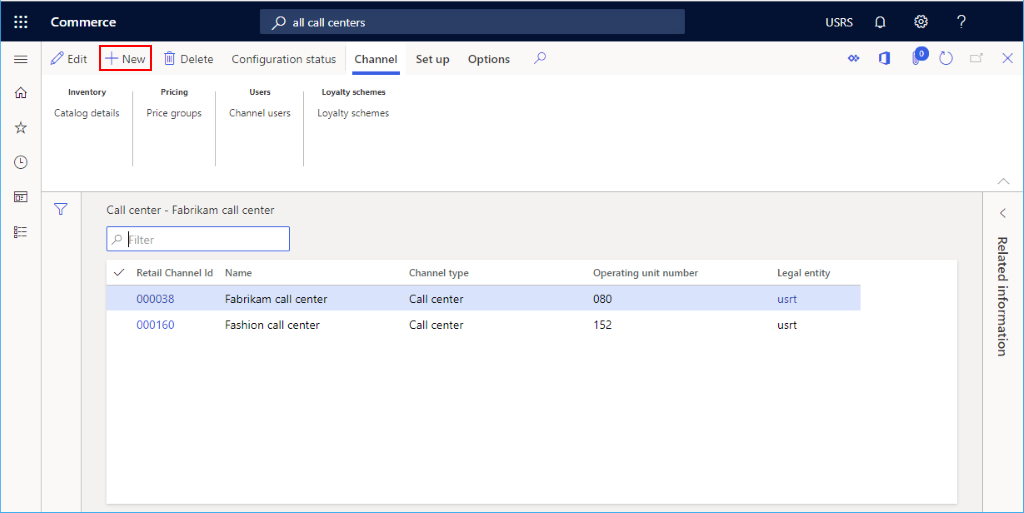
Aşağıdaki resimde örnek bir çağrı merkezi kanalı gösteriliyor.
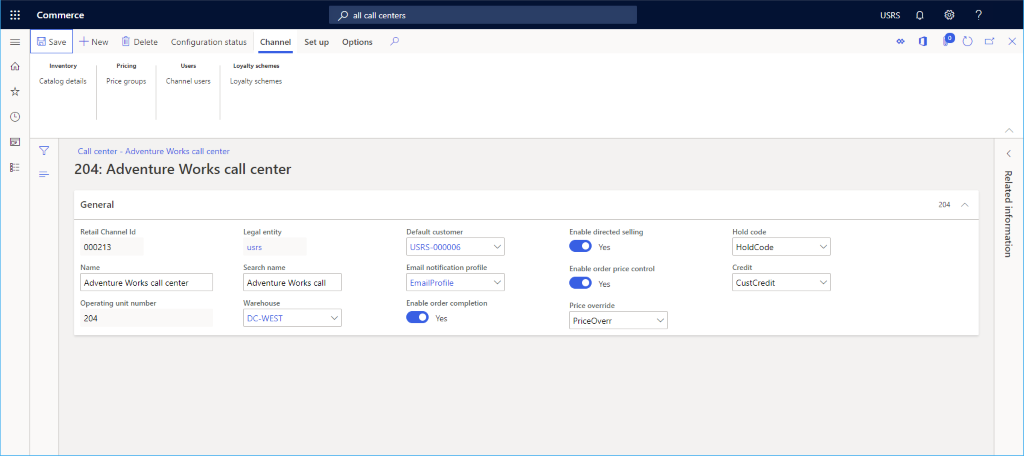
Ek kanal ayarları
Çağrı merkezi kanalı kurulumu için gereken ek görevler ödeme yöntemlerini ve teslimat şekillerini ayarlamayı içerir.
Aşağıdaki resimde, Ayarla sekmesindeki Teslimat şekilleri ve Ödeme yöntemleri ayarlama seçenekleri gösteriliyor.
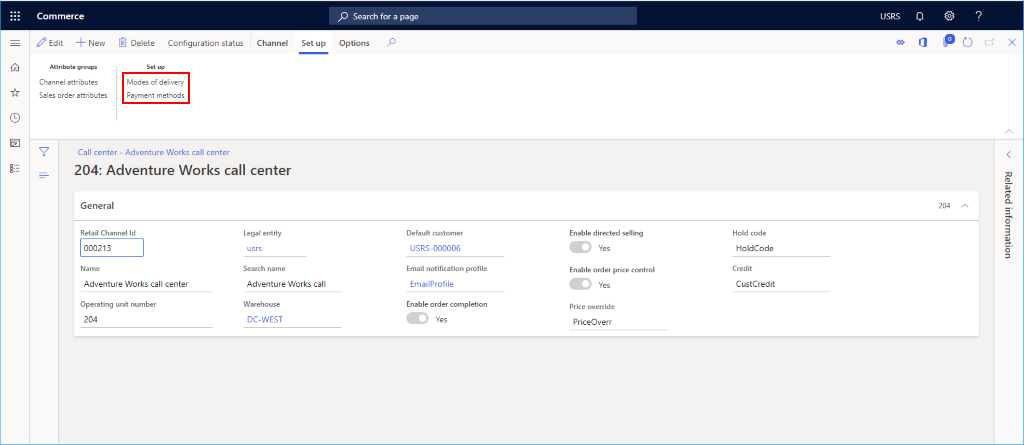
Ödeme yöntemlerini ayarlama
Ödeme yöntemleri ayarlamak için, bu kanalda desteklenen her ödeme türü için bu adımları izleyin. Kullanıcıların çağrı merkezi kanalına bağlanması için önceden tanımlanmış ödeme yöntemleri arasından seçim yapması istenir. Çağrı merkezi ödeme yöntemlerinizi ayarlamadan önce Retail ve Commerce > Kanal kurulumu > Ödeme yöntemleri > Ödeme yöntemleri altında ana ödeme yöntemlerinizi ayarlayın.
- Eylem bölmesinde, Ayarla sekmesini ve ardından Ödeme yöntemleri'ni seçin.
- Eylem bölmesinde Yeni'yi seçin.
- Gezinti bölmesinde, kullanılabilir önceden tanımlanmış ödemelerden bir ödeme yöntemi seçin.
- Ödeme türü için gereken ek ayarları yapılandırın. Kredi kartları, hediye kartları veya bağlılık programı kartları için Kart kurulumu işlevi seçilerek ek kurulum yapılması gerekir.
- Ödeme türü için uygun deftere nakil hesaplarını Deftere nakil bölümünde yapılandırın.
- Eylem bölmesinde, Kaydet'i seçin.
Aşağıdaki resimde bir nakit ödeme yöntemi örneği gösteriliyor.
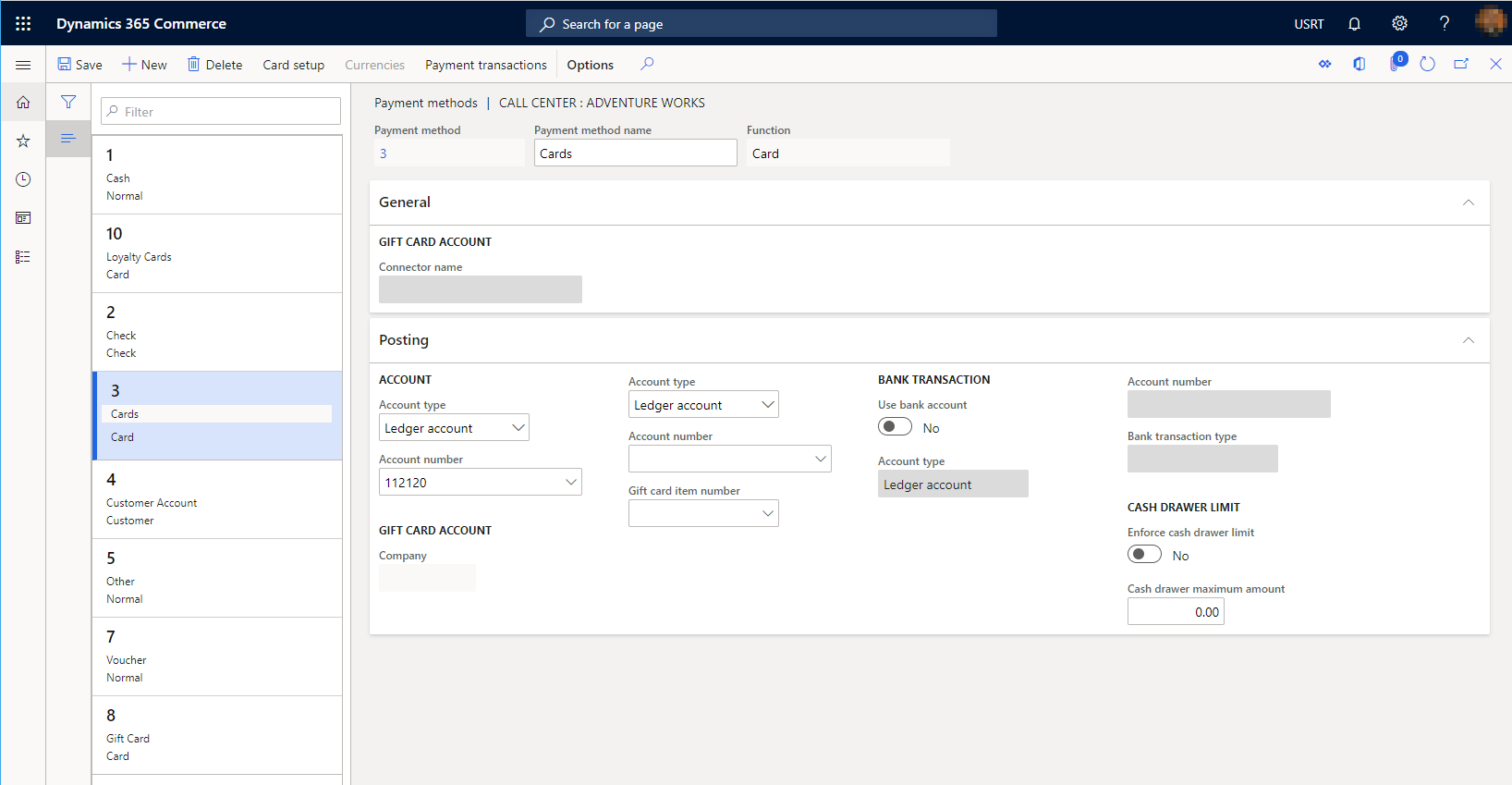
Teslimat şekillerini ayarla
Yapılandırılan teslimat şekillerini, Eylem bölmesindeki Ayarla sekmesinden Teslimat şekilleri'ni seçerek görebilirsiniz.
Çağrı merkezi kanalıyla ilişkilendirilecek bir teslimat modu eklemek veya değiştirmek için aşağıdaki adımları izleyin.
- Çağrı merkezi teslimat şekilleri formunda, Teslimat şekillerini yönet'i seçin
- Eylem bölmesinde, yeni bir teslimat şekli oluşturmak için Yeni'yi seçin veya varolan bir şekli seçin.
- Perakende kanalları bölümünde, çağrı merkezi kanalı eklemek için Satır ekle'yi seçin. Kanalları tek tek eklemek yerine kuruluş düğümleri kullanarak eklemek, kanal eklemeyi kolaylaştırabilir.
- Teslimat şeklinin Ürünler hızlı sekmesi ve Adresler hızlı sekmesindeki verilerle yapılandırıldığından emin olun. Teslimat şekli için herhangi bir ürün veya teslimat adresi geçerli değilse, sipariş girişi sırasında bunu seçmek hatalara neden olur.
- Çağrı merkezi dağıtım modu yapılandırmalarında herhangi bir değişiklik yapıldıktan sonra, Perakende ve Ticaret > Perakende ve Ticaret BT > İşlem teslimat modları konumunda bulunan İşlem teslimat modları işini çalıştırmanız gerekir.
Aşağıdaki resimde bir teslimat şekli örneği gösteriliyor.
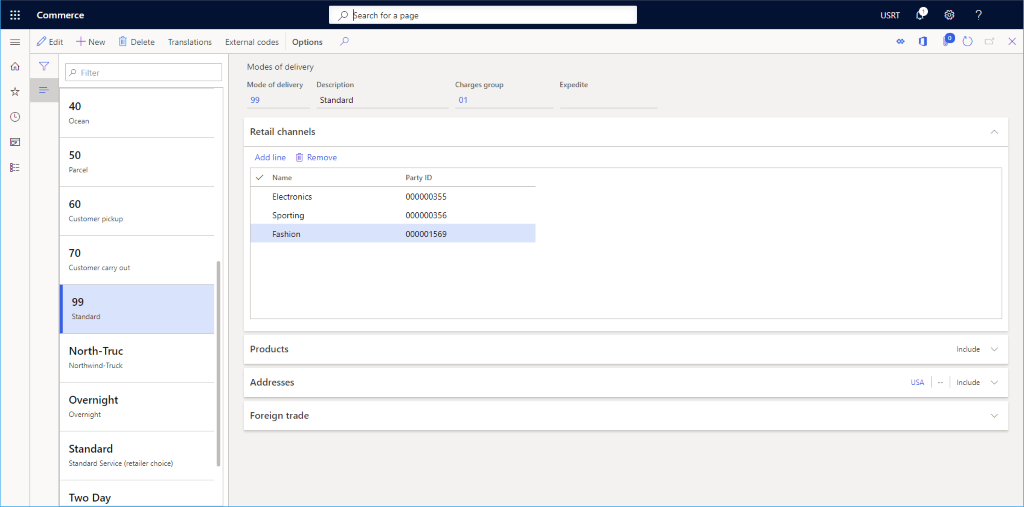
Kanal kullanıcıları ayarlama
Commerce Headquarters'dan çağrı merkezi kanalına bağlanan bir satış siparişi oluşturmak için satış siparişini oluşturan kullanıcının çağrı merkezi kanalına bağlanması gerekir. Kullanıcı, Commerce Headquarters'da oluşturulan bir satış siparişini çağrı merkezi kanalına el ile bağlayamaz. Bağlantı sistematik bir şekilde yapılır ve kullanıcıyı ve kullanıcının çağrı merkezi kanalıyla olan ilişkisini temel alır. Bir kullanıcı yalnızca bir çağrı merkezi kanalına bağlanabilir.
- Eylem bölmesinde, Kanal sekmesini ve ardından Kanal kullanıcıları'nı seçin.
- Eylem bölmesinde Yeni'yi seçin.
- Bu kullanıcıyı çağrı merkezi kanalına bağlamak için açılır seçim listesinden mevcut bir kullanıcı kimliği seçin
Kanal kullanıcısı ayarı yapıldıktan ve kullanıcı Commerce Headquarters'da yeni bir satış siparişi oluşturduktan sonra, satış siparişi oluşturan kullanıcının ilişkili çağrı merkezi kanalına bağlanır. Bu kanalla ilgili tüm yapılandırmalar sistematik olarak satış siparişine uygulanacaktır. Bir kullanıcı satış siparişi başlığındaki kanal adı referansını görüntüleyerek satış siparişinin hangi çağrı merkezi kanalına bağlandığını onaylayabilir.
Fiyat grupları ayarlama
Fiyat grupları isteğe bağlıdır ve kullanılması durumunda, çağrı merkezi kanalında sipariş veren müşterilere hangi satış fiyatlarının sunulacağını kontrol edilebilir. Müşteri için bir fiyat grubu yapılandırılmamış veya katalog fiyat grupları satış siparişine uygulanmamışsa (çağrı merkezi sipariş başlığındaki Kaynak kod kimliği alanını kullanarak), madde fiyatlarını bulmak için kanal fiyat grubu kullanılır. Çağrı merkezi kanalında bir fiyat grubu bulunamazsa, varsayılan madde ana fiyatları kullanılır.
Fiyat grubu ayarlamak için aşağıdaki adımları takip edin.
- Eylem bölmesinde, Kanal sekmesine ve ardından Fiyat grupları'nı seçin.
- Eylem bölmesinde Yeni'yi seçin.
- Açılır listeden bir Perakende fiyat grubu seçin.
Ek kaynaklar
Çağrı merkezi sipariş işleme seçeneklerini ayarlama